As melhores alternativas ao Screencastify
Você sabia que o Screencastify é um dos programas de gravação de tela mais populares e rápidos do mercado? Professores, educadores e empresas podem gravar facilmente seus vídeos de apresentação por meio dele. Este programa é ainda mais fácil de usar do que o Microsoft Paint! Os alunos também podem usar este programa para gravar conteúdo importante ou criativo para apresentar aos professores.
No entanto, este programa também tem limitações. A versão gratuita deste programa vem com algumas funcionalidades, incluindo edição de vídeo básica. Assim, vamos apresentar algumas outras alternativas mais interessantes ao Screencastify.
Alguns deles vêm com recursos de anotação substanciais e outros de acesso gratuito à versão completa. No entanto, todos eles têm alguns prós e alguns contras e que você deve saber antes de escolher qualquer um deles.
|
|
Screencast-o-Matic |
ScreenFlow |
CloudApp |
Greenshot |
ShareX |
Flashback |
iSpring Free |
Veed |
Pipe |
CamStudio |
|---|---|---|---|---|---|---|---|---|---|---|
|
Avaliação |
4.7 |
4.7 |
4.7 |
4.7 |
4.6 |
4.6 |
4.6 |
4.5 |
4.5 |
4.5 |
|
Plataformas |
Windows/Mac/iOS/Android/Chromebook |
Mac |
Windows/Mac/iOS/Chrome |
Windows/Mac |
Windows |
Windows |
Windows |
Online |
Online/iOS/Android |
Windows |
|
Preço |
$1.65/mês |
$129 |
$12.95/mês |
Grátis |
Grátis |
$49 |
$227 |
$12/mês |
$50/mês |
Grátis |
|
Fácil de usar |
Sim |
Sim |
Sim |
Sim |
Sim |
Sim |
Sim |
Sim |
Sim |
Sim |
|
Grava webcam |
Sim |
Sim |
Sim |
Não |
Não |
Sim |
Não |
Não |
Sim |
Não |
|
Edita vídeo |
Sim |
Sim |
Sim |
Sim |
Sim |
Sim |
Sim |
Sim |
Não |
Não |
|
Compartilhamento |
Cloud |
Vimeo, YouTube, Google Drive, DropBox |
Link |
Não |
Cloud |
Youtube |
Youtube |
Cloud |
YouTube, Dropbox |
Não |
|
Biblioteca de mídia |
Sim |
Sim |
Sim |
Não |
Não |
Não |
Sim |
Sim |
Não |
Não |
1. Screencast-O-Matic
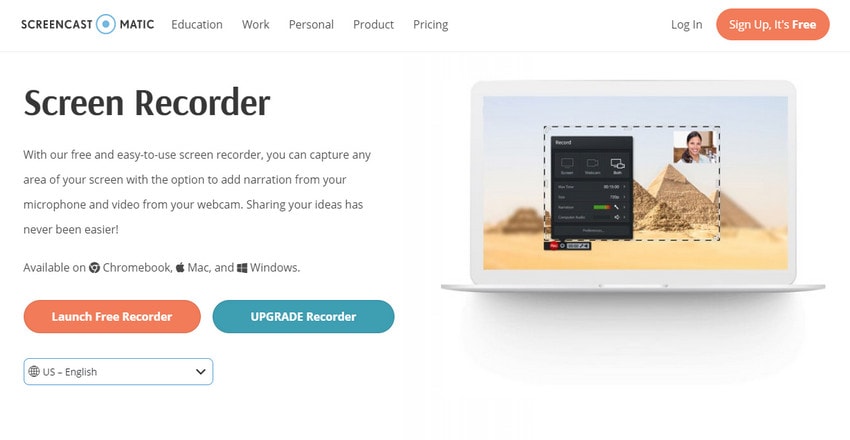
Você pode gravar e juntar o arquivo gravado com outros arquivos de mídia importados com este programa. Este programa é, em última análise, fácil para gravação de tela e compartilhamento de mídia. A assinatura paga deste programa também é muito amigável ao bolso.
Os professores podem fazer gravações de aulas facilmente com este programa, e os alunos têm a liberdade de capturar a aula inteira para referência futura usando este programa. Este programa é ótimo tanto para alunos quanto para professores.
Prós:
- O mecanismo de estabelecer conectividade entre professor e alunos é incomparável.
- A interface é fácil de usar, principalmente o recurso de gravação de tela.
- Gratuito para usar.
Contras:
- Só grava até 15 minutos.
2. ScreenFlow

Este programa é uma das melhores soluções de gravação e edição de tela para o Mac. Ele pode ser usado como uma excelente alternativa ao Screecastify. Este produto possui uma gama considerável de recursos para gravação e edição do arquivo de mídia, além de excelente facilidade de compartilhamento em várias plataformas de mídia social.
Além disso, a biblioteca de anotações deste programa é bastante notável. O recurso de foco com o ponteiro do mouse é conveniente ao fazer demonstrações ao vivo ou vídeos de apresentação. O ScreenFlow também é capaz de gravar arquivos de áudio sem perdas que tornam este programa muito produtivo para alguns casos particulares, como vídeo de demonstração de produtos.
Prós:
- O foco do ponteiro do mouse ajuda a tornar a parte de demonstração mais fácil.
- Este programa grava o arquivo de áudio e vídeo de forma separada, o que é uma vantagem.
- A anotação de imagem e texto em arquivos de vídeo é excelente.
- A versão paga não é cara.
Contras:
- Atualizações frequentes e irritantes.
- Este programa poderia ter mais suporte a arquivos para a importação de arquivos durante a criação de vídeos.
- É um pouco complicado para usar.
3. CloudApp

Este programa é muito mais do que um programa padrão de gravação de tela e anotações. Porque este programa oferece a seus clientes um recurso personalizado com conteúdo exportado, recursos de segurança de nível empresarial, opções de armazenamento personalizado para armazenamento automatizado ilimitado de arquivos e muito mais.
O recurso de gerenciamento de equipe deste programa oferece a seus usuários um convite entre equipes e facilidade de colaboração que torna este programa ainda mais produtivo. O CloudApp é capaz de integrar outros programas de terceiros como Trello Zendesk, Slack e JIRA, incluindo Skype.
Este programa oferece muitos recursos, mas não é grátis. A versão gratuita tem recursos mínimos. No entanto, se você é um indivíduo e possui um nível moderado de requisitos, isso seria mais do que suficiente.
Prós:
- Criar e fazer upload de capturas de tela é muito rápido.
- A interface do usuário é excelente.
- O recurso de anotação deste programa é ótimo.
- Em termos de vídeo de demonstração, este programa também é impecável.
- A versão empresarial ou premium oferece trabalho colaborativo entre um grupo de pessoas.
- A versão premium tem um excelente suporte ao cliente.
Contras:
- Às vezes, funciona mal, especialmente ao fazer upload de arquivos grandes.
- O recurso de criação de animação GIF falha com frequência.
- Este programa não é gratuito.
4. Greenshot

O Greenshot é fácil e leve. Mais é um programa gratuito, além de ser um programa de código aberto. Está disponível nas lojas Windows e Mac. É um dos programas de captura de tela mais aceitáveis, juntamente com ferramentas de anotação sofisticadas. Após o processo de download e instalação, este programa solicita que você abra ele diretamente.
Depois de aberto, ele vai automaticamente para a bandeja do sistema e começa a funcionar. Para abrir este programa, você precisa clicar no ícone dele na bandeja do sistema e ele mostrará todos os recursos. Depois de abrir a janela de opções, você verá 'Gravar região', 'Gravar última região', 'Gravar em tela inteira' e assim por diante.
Mesmo usando este programa, você pode capturar diretamente a tela do seu Internet Explorer. Você pode até abrir as configurações para modificar ainda mais sua produtividade e desempenho.
Este programa, no entanto, oferece apenas recursos para captura de imagens da tela; não há opção para gravar vídeo. No entanto, este programa possui um editor de imagens integrado que possui recursos de anotação mais do que suficientes para concluir qualquer apresentação ou anotações para os alunos.
Prós:
- Desempenho leve e rápido.
- Fácil de operar.
- Flexibilidade para diferentes tipos de capturas de tela.
- Opções de edição e anotação incorporadas.
- Código aberto e gratuito.
Contras:
- Não capture telas de vídeo.
- Recursos limitados para uso corporativo e profissional.
5. ShareX

Ao contrário do Greenshot, este programa oferece captura de vídeo e excelente captura de tela. As opções de captura do programa fornecem recursos avançados para captura de tela inteira, captura de monitor completo, captura de janela específica, captura de rolagem, captura de texto e captura automática. Este programa fornece automação de tarefas; após a gravação, você pode definir uma orientação específica para o arquivo de saída.
Além disso, este programa possui um excelente editor para seus projetos. Com muitas opções de formatos de arquivos de saída. Você pode até configurar algumas teclas de atalho para executar tarefas de captura de tela e compartilhamento sem falhas.
Prós:
- Este programa também é gratuito e de código aberto.
- Fácil de fazer capturas de tela.
- Você pode exportar arquivos GIF de suas capturas de tela.
- O sistema de anotações é muito bom.
- O editor de imagens possui recursos profissionais.
- É possível gravar vídeo com este programa.
Contras:
- Disponível apenas na versão Windows, não para Mac.
6. Flashback

Com este programa, você pode fazer trabalho colaborativo e trabalho de apresentação individual. Este programa é perfeito para aplicar transições, aparar, recortar, adicionar música e importar outros arquivos multimídia. A interface do usuário também é muito agradável e limpa. A função de gravação também é capaz de realizar gravação baseada em região e gravação em tela cheia.
No entanto, este programa possui uma versão chamada Flashback Pro, e que possui alguns recursos e funcionalidades mais superiores. O Flashback também está disponível para Windows e Mac. Este programa também oferece a liberdade de gravar arquivos de mídia em resolução personalizada. O FlashBack tem todas as qualidades de se tornar uma das mais produtivas entre todas as alternativas ao Screencastify.
Prós:
- Captura vários dispositivos como a tela e webcam.
- Possui uma interface de edição de vídeo dedicada para uma edição instantânea e fácil.
- Ele pode gravar várias telas ao mesmo tempo.
- Agendar reuniões é possível com este programa.
- Não coloca nenhuma marca d'água em seus vídeos.
Contras:
- Limitado em recursos.
- A interface poderia ser mais atraente e fácil.
7. iSpring Free
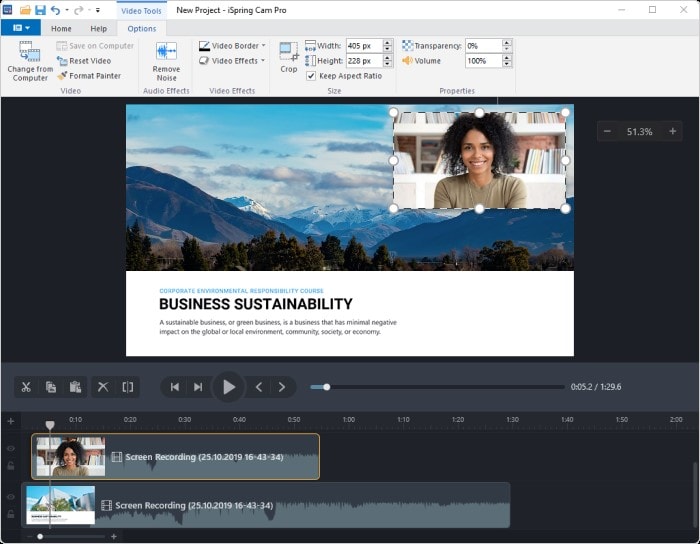
Se você quer encontrar alternativas gratuitas ao Screencastify, essa pode ser uma ótima opção. Este programa oferece todos os recursos de forma gratuita; no entanto, você não pode usar a versão gratuita para uso comercial. O recurso mais atraente deste programa é a capacidade de transformar seus slides do PowerPoint em materiais interativos de eLearning com vários recursos de anotação.
Este programa é ainda capaz de criar perguntas MCQ para os alunos. Também lhe dá a liberdade de criar vídeos online do Youtube para suas apresentações que tornam este programa um verdadeiro produtor de material acadêmico.
Este programa possui um grande número de modelos para qualquer necessidade de apresentação. Este programa é perfeito para webinars, criação de tutoriais online, sessões online ao vivo e assim por diante. No entanto, também possui uma versão pro que possui alguns recursos mais interessantes.
Prós:
- Gratuito para usar.
- O recurso de integração do PowerPoint é excelente.
- Vários recursos para tornar os webinars, apresentações e anotações mais interativas.
- Ele pode analisar o desempenho geral dos usuários.
- Publica seu conteúdo em formato HTML5.
Contras:
- Apenas algumas coisas estão faltando neste programa, como edição de vídeo e melhor captura de tela.
8. Veed
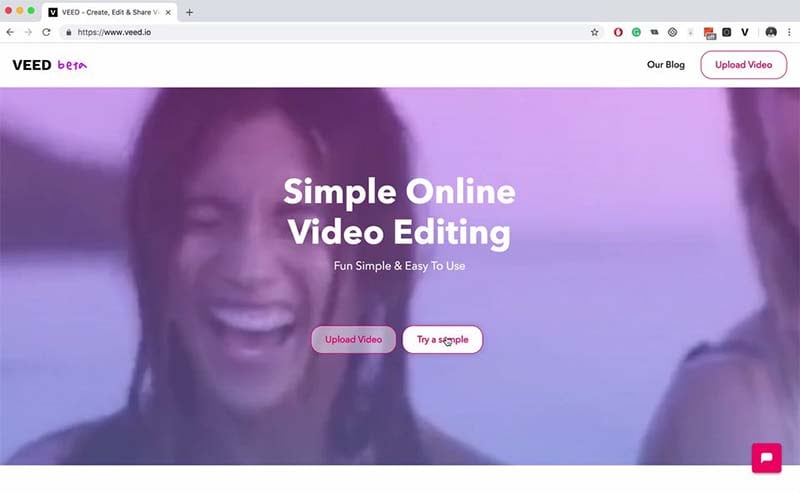
Este programa é usado por influenciadores sociais, grandes organizações e criadores de conteúdo profissionais. O Veed permite ajustar a velocidade do vídeo junto com um recurso para adicionar uma sobreposição de sua marca. O compartilhamento social dos conteúdos criados deste programa é impecável e leva apenas alguns segundos para fazer o trabalho.
Além disso, este programa oferece ótimos recursos para colaboração. Mas, a versão gratuita fornece apenas dez minutos de capacidade de criação de conteúdo e uma capacidade de armazenamento muito limitada de apenas 2 GB. A versão gratuita também não oferece a liberdade de exportar conteúdo de vídeo full HD. Para obter os recursos premium deste programa, você precisa adquirir a assinatura Pro.
Prós:
- O serviço de suporte deste programa é bom.
- Possui codificação de texto e efeitos.
- Permite adicionar legendas.
- Pode fazer upload de fontes, transcrição automática.
Contras:
- Às vezes, selecionar um período de tempo, adicionar texto e cortar vídeos causa problemas.
- A biblioteca de efeitos poderia ser mais robusta para a versão gratuita.
9. Pipe
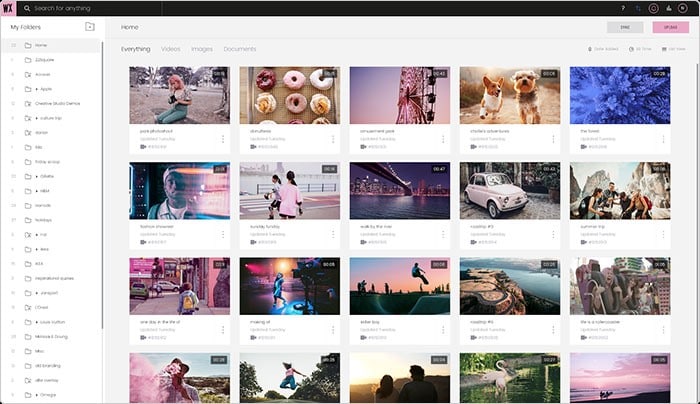
Da mesma forma, este programa também é uma extensão do navegador Google Chrome. Este programa vem com três recursos significativos de tela, como gravação de tela, gravação de vídeo e upload de um vídeo para outros armazenamentos.
Prós:
- É fácil de usar.
- Oferece facilidade de integração em sites.
- Este programa oferece modificação de escopo.
Contras:
- Não é adequado para uso regular.
- A interface não muito boa, precisa de melhorias.
10. CamStudio

Uma das alternativas mais populares ao Screencastify é o CamStudio. A Wondershare desenvolveu este programa e possui vários outros produtos para tarefas semelhantes. Este programa oferece um mecanismo poderoso, mas gratuito, de captura da tela do Windows.
O CamStudio possui uma quantidade considerável de recursos e funcionalidades que podem ser otimizadas para um desempenho mais excelente. Às vezes, esse programa também tem alguns problemas, como falhas técnicas, spam indesejados e problemas ao criar ou exportar conteúdo.
Prós:
- Capacidade de captura de tela de alta qualidade.
- Este programa é gratuito para qualquer uso.
- Este programa é amigável e a interface é muito intuitiva.
- Ao contrário de todos os outros programas gratuitos, ele não vem com nenhuma limitação no tempo de gravação.
Contras:
- Não oferece variação nos formatos de arquivo de exportação.
- O tamanho do conteúdo exportado é pesado.
- Instala programas desnecessários durante a instalação.
Conclusão:
Ao comparar todos os prós e contras dos programas mencionados acima, você poderá escolher o programa que melhor se adequa às suas necessidades. Embora tenhamos discutido todos os produtos fazendo comparação, quase todos os produtos são ótimos em seus respectivos campos.
Se você tiver um requisito pessoal para gravação de tela para fins de demonstração em vídeo, qualquer um dos produtos mencionados funcionaria bem, no entanto, se você tiver alguma necessidade maior, como treinar um número considerável de funcionários, fazer apresentações para um grande empreendimento corporativo, e semelhante, então você deve escolher com sabedoria.

Gravador de tela e editor de vídeo multifuncional
 Baixe de forma segura
Baixe de forma segura Baixe de forma segura
Baixe de forma segura




David
chief Editor